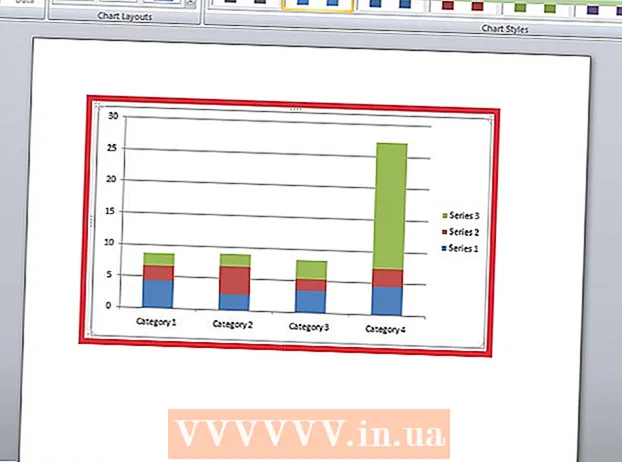Höfundur:
Eugene Taylor
Sköpunardag:
8 Ágúst 2021
Uppfærsludagsetning:
1 Júlí 2024
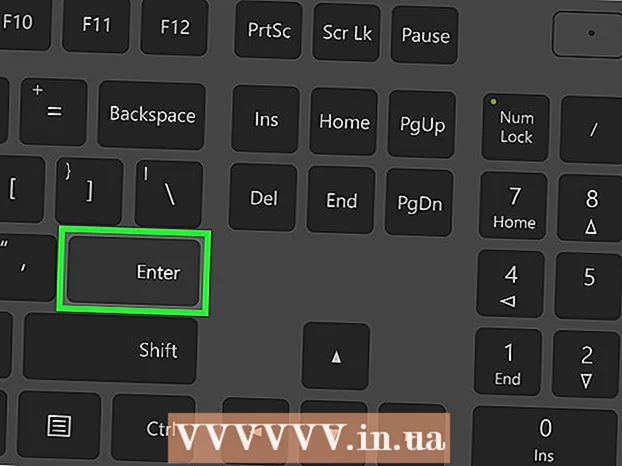
Efni.
- Að stíga
- Hluti 1 af 2: Undirbúðu skrána sem þú vilt eyða
- Hluti 2 af 2: Að eyða skrá með stjórn hvetja
- Ábendingar
- Viðvaranir
Þessi wikiHow kennir þér hvernig á að eyða skrá af skjáborðinu þínu með stjórnglugganum.
Að stíga
Hluti 1 af 2: Undirbúðu skrána sem þú vilt eyða
 Finndu skjalið þitt. Ef þú veist hvar skráin er geturðu komist að henni með því að opna viðeigandi möppu. Til dæmis, ef þú reynir að eyða mynd eða textaskrá geturðu fundið hana í sjálfgefnu möppunni „Skjöl“ sem venjulega inniheldur slíkar skráargerðir.
Finndu skjalið þitt. Ef þú veist hvar skráin er geturðu komist að henni með því að opna viðeigandi möppu. Til dæmis, ef þú reynir að eyða mynd eða textaskrá geturðu fundið hana í sjálfgefnu möppunni „Skjöl“ sem venjulega inniheldur slíkar skráargerðir. - Ef þú veist ekki hvar skrá er, sláðu nafn hennar í leitarstikuna í Start valmyndinni, hægrismelltu á skrána þegar hún birtist og smelltu síðan Opnaðu skráarstað að fara beint í skjalið.
 Smelltu og dragðu skrána þína á skjáborðið. Þetta gerir það að verkum að fjarlægja þá mun auðveldara, þar sem þú þarft ekki að breyta staðsetningu í stjórnglugganum.
Smelltu og dragðu skrána þína á skjáborðið. Þetta gerir það að verkum að fjarlægja þá mun auðveldara, þar sem þú þarft ekki að breyta staðsetningu í stjórnglugganum. - Undantekningin frá þessari reglu er að eyða skrá úr "System32" möppunni, sem er Windows kerfismappa. Ef svo er skaltu skilja skrána eftir þar.
 Hægri smelltu á skrána. Þetta opnar undirvalmynd.
Hægri smelltu á skrána. Þetta opnar undirvalmynd.  Smelltu á Properties. Þú finnur þetta neðst í undirvalmyndinni.
Smelltu á Properties. Þú finnur þetta neðst í undirvalmyndinni.  Horfðu á skráarendinguna. Skráarendingin er staðsett efst á flipanum „Almennt“ í „Properties“ glugganum til hægri við „File type:“. Þú verður að þekkja viðbótina á skránni þinni til að fjarlægja hana með Command Prompt. Nokkrar þekktar viðbætur eru:
Horfðu á skráarendinguna. Skráarendingin er staðsett efst á flipanum „Almennt“ í „Properties“ glugganum til hægri við „File type:“. Þú verður að þekkja viðbótina á skránni þinni til að fjarlægja hana með Command Prompt. Nokkrar þekktar viðbætur eru: - .txt - Textaskrá (skrár búnar til með td Notepad).
- .docx - Microsoft Word skrár.
- .webp eða .png - Myndaskrár.
- .mov, .wmv, .mp4 - Vídeó skrár.
- .mp3, .wav - Hljóðskrár.
- .exe - Framkvæmanlegar skrár (t.d. uppsetningarskrá).
- .lnk - Flýtileiðir. Að fjarlægja flýtileið fjarlægir ekki tengt forrit úr tölvunni þinni.
 Athugaðu skráarendinguna. Ef þú þekkir skráarendinguna geturðu notað Command Prompt.
Athugaðu skráarendinguna. Ef þú þekkir skráarendinguna geturðu notað Command Prompt.
Hluti 2 af 2: Að eyða skrá með stjórn hvetja
 Opnaðu Command gluggann. Í þessu tilfelli ættirðu að forðast útgáfuna „Stjórnandi“ (eða „stjórnandi“) af stjórn hvetja nema þú eyðir skrá í „System32“ möppunni. Þú getur opnað Command Prompt á nokkra vegu, allt eftir útgáfu af Windows:
Opnaðu Command gluggann. Í þessu tilfelli ættirðu að forðast útgáfuna „Stjórnandi“ (eða „stjórnandi“) af stjórn hvetja nema þú eyðir skrá í „System32“ möppunni. Þú getur opnað Command Prompt á nokkra vegu, allt eftir útgáfu af Windows: - Haltu Vinna og ýttu á X, eftir það ýtirðu á Stjórn hvetja smellir fyrir ofan Start hnappinn.
- Hægri smelltu á Start hnappinn neðst til vinstri á skjánum og smelltu síðan á Stjórn hvetja í sprettiglugganum.
- Sláðu inn „Command Prompt“ í leitarstikunni í Start valmyndinni (í Windows 8, sveifðu músinni efst í hægra horninu á skjánum og smelltu á stækkunarglerið) og smelltu síðan á „Command Prompt“ táknið þegar það birtist.
- Opnaðu „Run“ forritið frá Start valmyndinni, sláðu inn „cmd“ og smelltu á Allt í lagi.
 Gerð cd skjáborð og ýttu á ↵ Sláðu inn. Þetta mun breyta staðsetningu (eða „skrá“) í stjórn hvetja á skjáborðið þitt.
Gerð cd skjáborð og ýttu á ↵ Sláðu inn. Þetta mun breyta staðsetningu (eða „skrá“) í stjórn hvetja á skjáborðið þitt. - Það eru aðrar leiðir til að breyta skránni í Command Prompt, ef þörf krefur.
- Að opna skipan hvetja í "Stjórnandi" ham mun breyta skránni í "System32". Þess vegna ættirðu að velja að opna stjórnhvölina í „Stjórnandi“ háttur, nema skráin þín sé í „System32“ möppunni.
 Gerð del [filename.filetype]. Skiptu um „filename.filetype“ með nafni og eftirnafn skráarinnar.
Gerð del [filename.filetype]. Skiptu um „filename.filetype“ með nafni og eftirnafn skráarinnar. - Til dæmis væri myndaskrá að nafni „icecream“ þá ís.png, textaskrá verður „athugasemdir“ skýringar.txto.s.frv.
- Fyrir skrár með bilum í nafninu skaltu setja gæsalappir utan um heilt skráarheiti: „Mér finnst skjaldbökur.webp“ í staðinn fyrir I_like_turtles.webp eða þess háttar.
- Til að eyða öllum skrám á skjáborðinu með sömu viðbót (t.d. allar textaskrár) slærðu inn *. skráargerð þar sem „filetype“ er viðbótin (td. *. txt).
 Ýttu á ↵ Sláðu inn. Þú munt sjá nýja tóma línu birtast í stjórnunarglugganum. Skráin er horfin.
Ýttu á ↵ Sláðu inn. Þú munt sjá nýja tóma línu birtast í stjórnunarglugganum. Skráin er horfin. - Þar sem „del“ skipunin eyðir skrám beint af harða diskinum þínum þarftu ekki að eyða henni líka úr ruslakörfunni.
Ábendingar
- Það er best að nota skráarstjóra kerfisins til að eyða skrám og nota aðeins Command Prompt þegar þú þarft að eyða skrám sem er erfiðara að eyða.
Viðvaranir
- Ef þú eyðir kerfisskrá getur tölvan þín hætt að virka.
- Með því að nota Command Prompt til að eyða skrám hefurðu ekki lengur neitt með ruslakörfuna að gera.